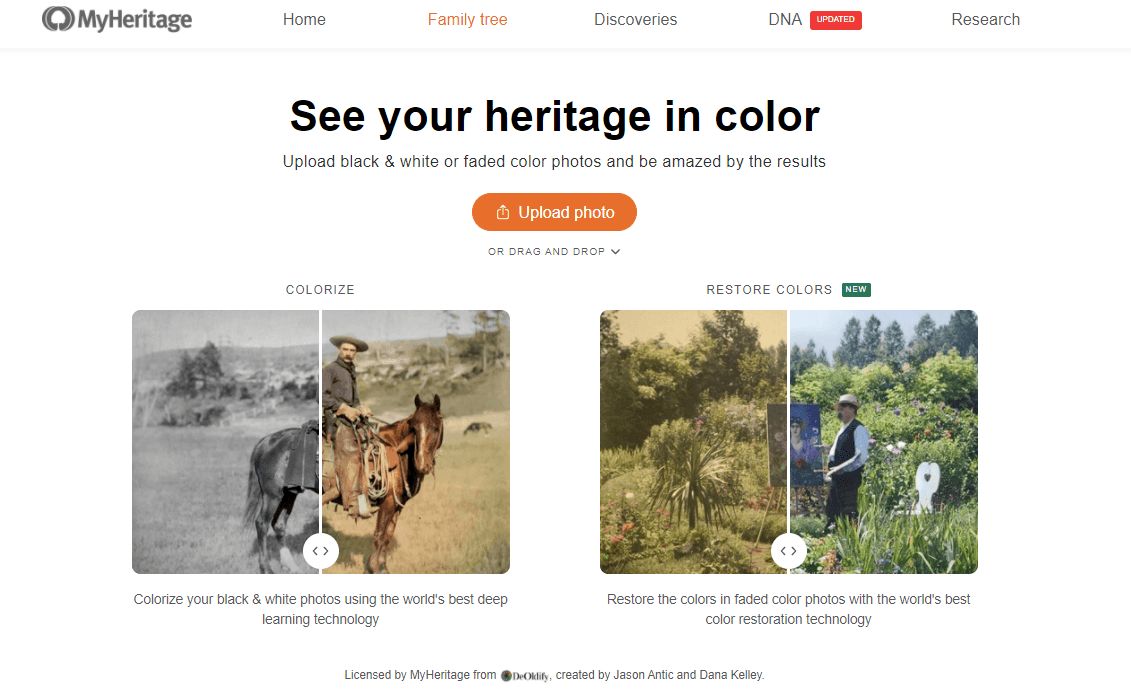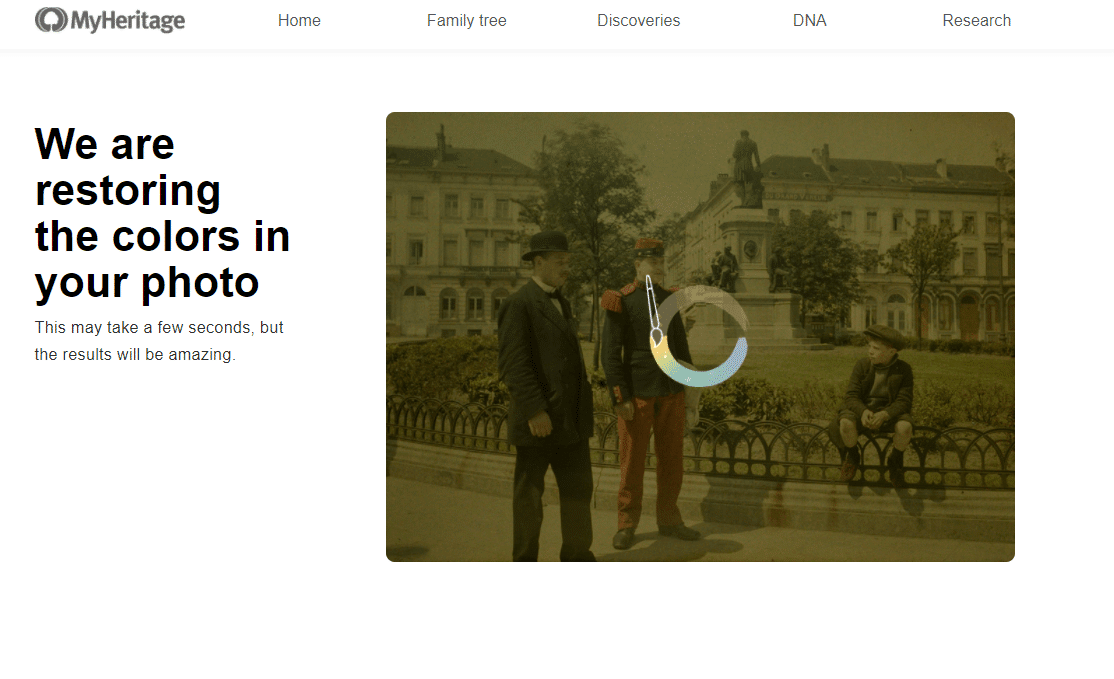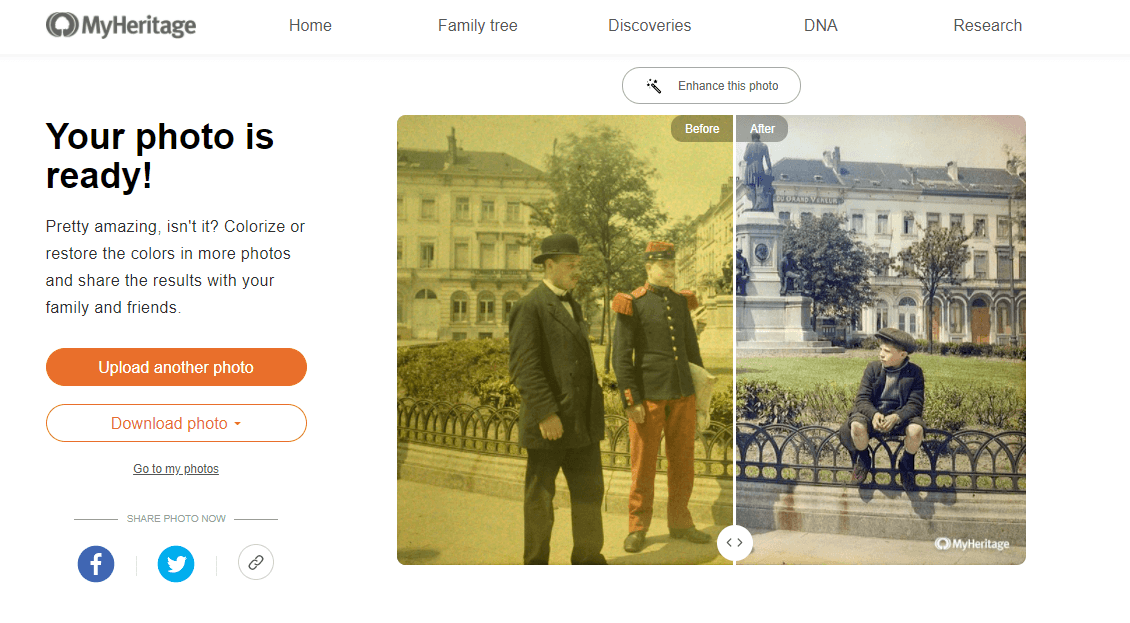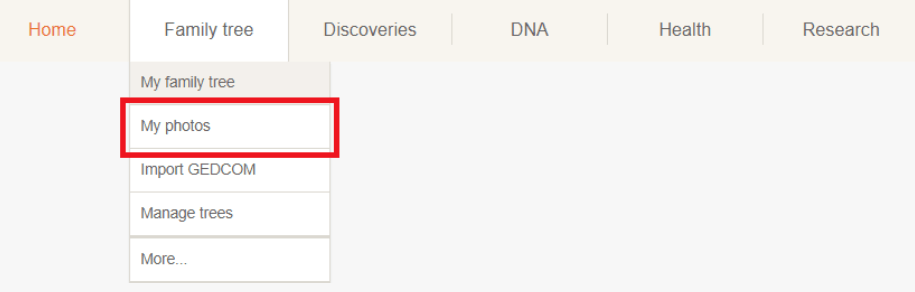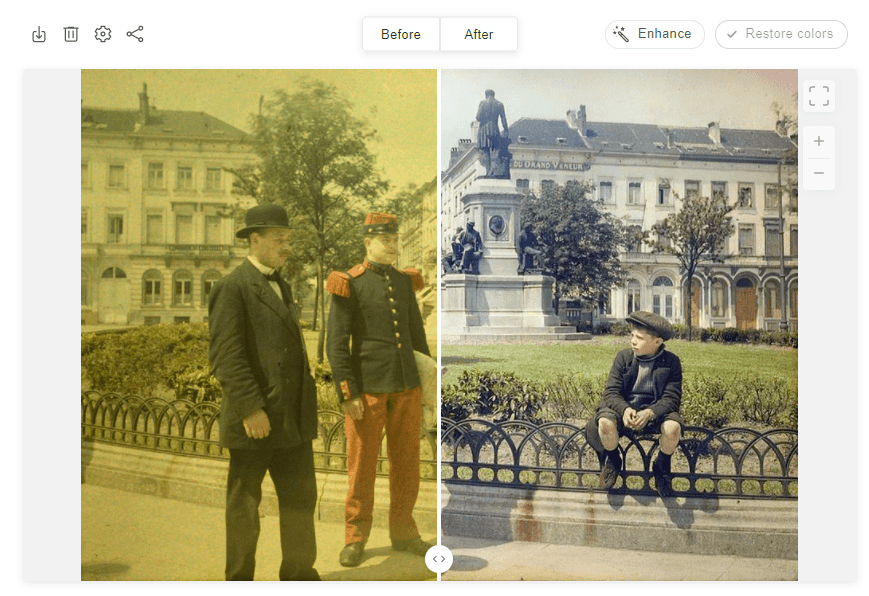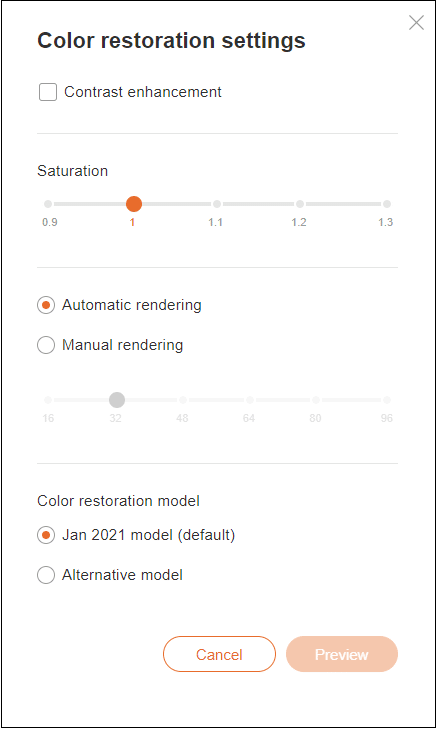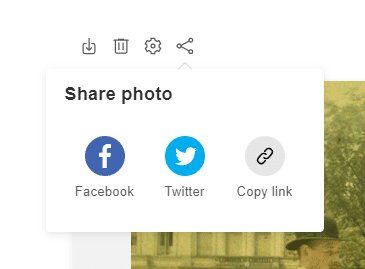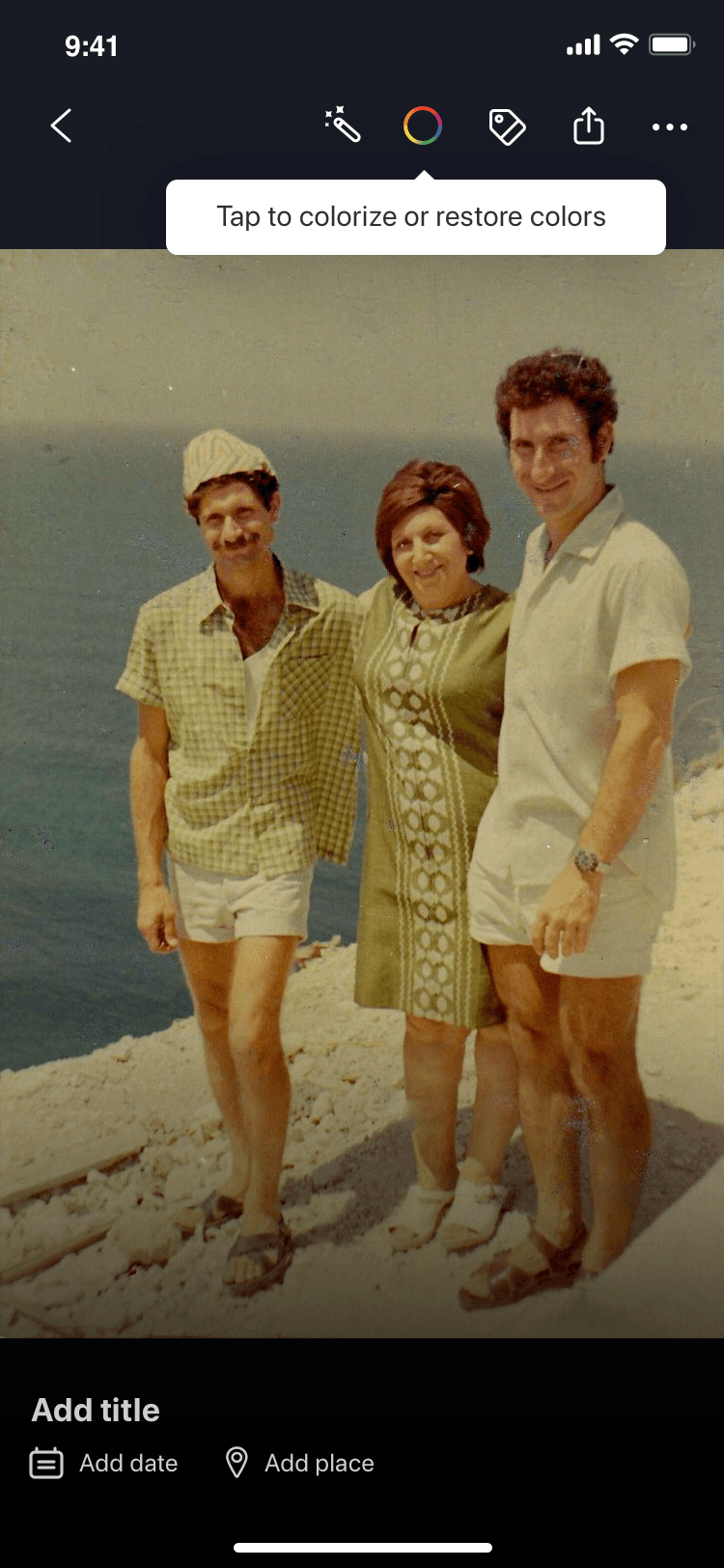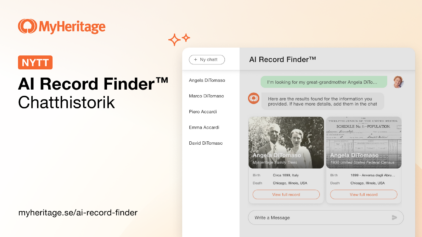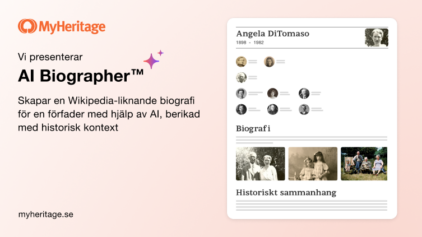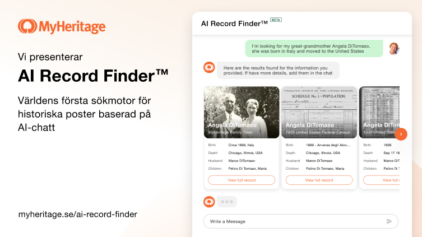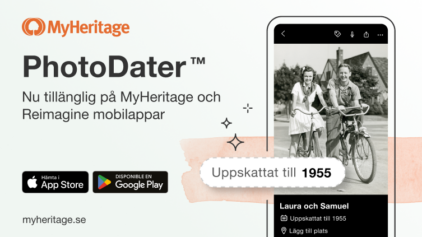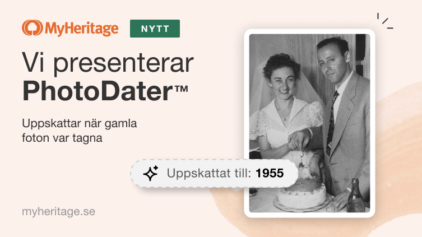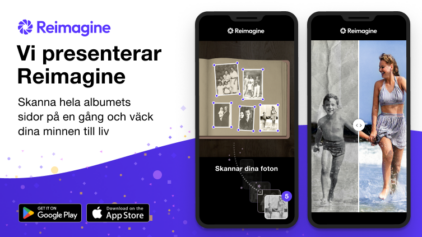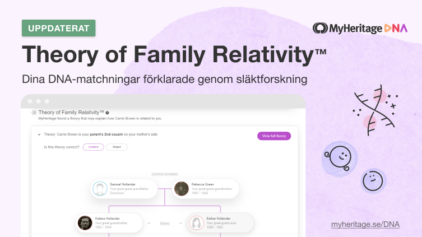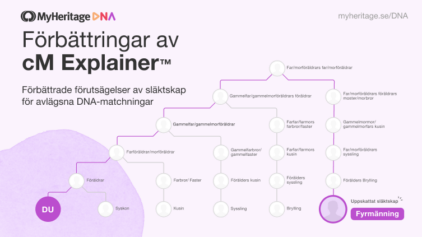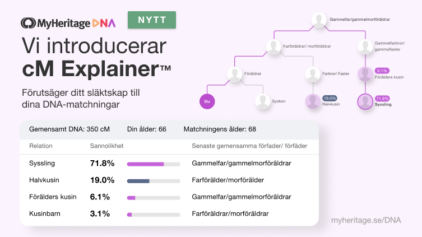Vi presenterar Färgåterskapning av Foton på MyHeritage
- Av Daphna

Under det senaste året har MyHeritage transformerat släktforskningen med våra ”game-changing” fotokoloriserings- och fotoförbättringsfunktioner. Dessa funktioner har glatt användare över hela världen och har använts på 30 miljoner foton. Idag är vi stolta över att tillkännage lanseringen av ännu en revolutionerande fotofunktion: Färgåterställning, som vackert återställer färgerna i blekta färgfoton. Till skillnad från färgläggning, som simulerar färgerna på svartvita foton, är den nya färgåterställningsfunktionen idealisk för att återställa skannade foton från 1950- till 1990-talet som ursprungligen togs i färg men som har bleknat genom åren. Detta ger dig chansen att återuppliva dina favoritmoment från dagarna före digital fotografering. Med färgåterställning får du de autentiska färgerna återupplivade på några sekunder, och inga färger gissas i processen. Som en bonus skärper färgåterställning också foton och förbättrar detaljnivån. När färgåterställning tillämpas, lämnas originalfotot intakt och en separat kopia skapas med de återställda färgerna.


Med tiden tenderar gamla färgfoton att blekna. Ljusa och livfulla nyanser från årtionden tidigare utgör olika nyanser. UV-ljus kan påverka den kemiska sammansättningen av pappersfoton, vilket gör att de blir gula och tappar sina färger. Med färgåterställning på MyHeritage kan även de mest slitna färgfoton återupplivas med exceptionella resultat.
Släktforskarbloggaren Roberta Estes kommenterade då hon såg ett färgåterställt foto av sina föräldrar, att även om originalfärgbilden var sliten och dimmig, som ett minne från en annan tid, var det som att se sina föräldrar personligen om igen när hon såg den förbättrade versionen. ”Det var en chock och fick mig att gråta, på ett bra sätt … Jag saknar dem båda, men det här är nästan som ett besök.”
Färgåterställning är ett kraftfullt nytt tillskott till MyHeritage In Color™, vår fotofunktion för färgläggning av svartvita foton. Färgåterställningstekniken licensierades uteslutande av MyHeritage från DeOldify-experter för djupinlärning Jason Antic och Dana Kelley, som också utvecklade de första färgläggningsalgoritmer i världen, som licensierades och integrerades i MyHeritage. Färg- och färgåterställningsteknologier fungerar annorlunda men båda använder smart konstgjord intelligens.
När du laddar upp ditt foto använder MyHeritage först teknik för att snabbt avgöra om fotot är svartvitt (eller sepia) eller om det ursprungligen togs i färg. Om fotot ursprungligen togs i svartvitt har du möjlighet att färglägga det, och om det ursprungligen togs i färg kan du välja att återställa färgerna. Om fotot är i färg och dess färger ser perfekta ut behöver du självklart inte göra något.
Exempel
Här är några fantastiska exempel på färgbilder vars färger har återställts med den nya funktionen.
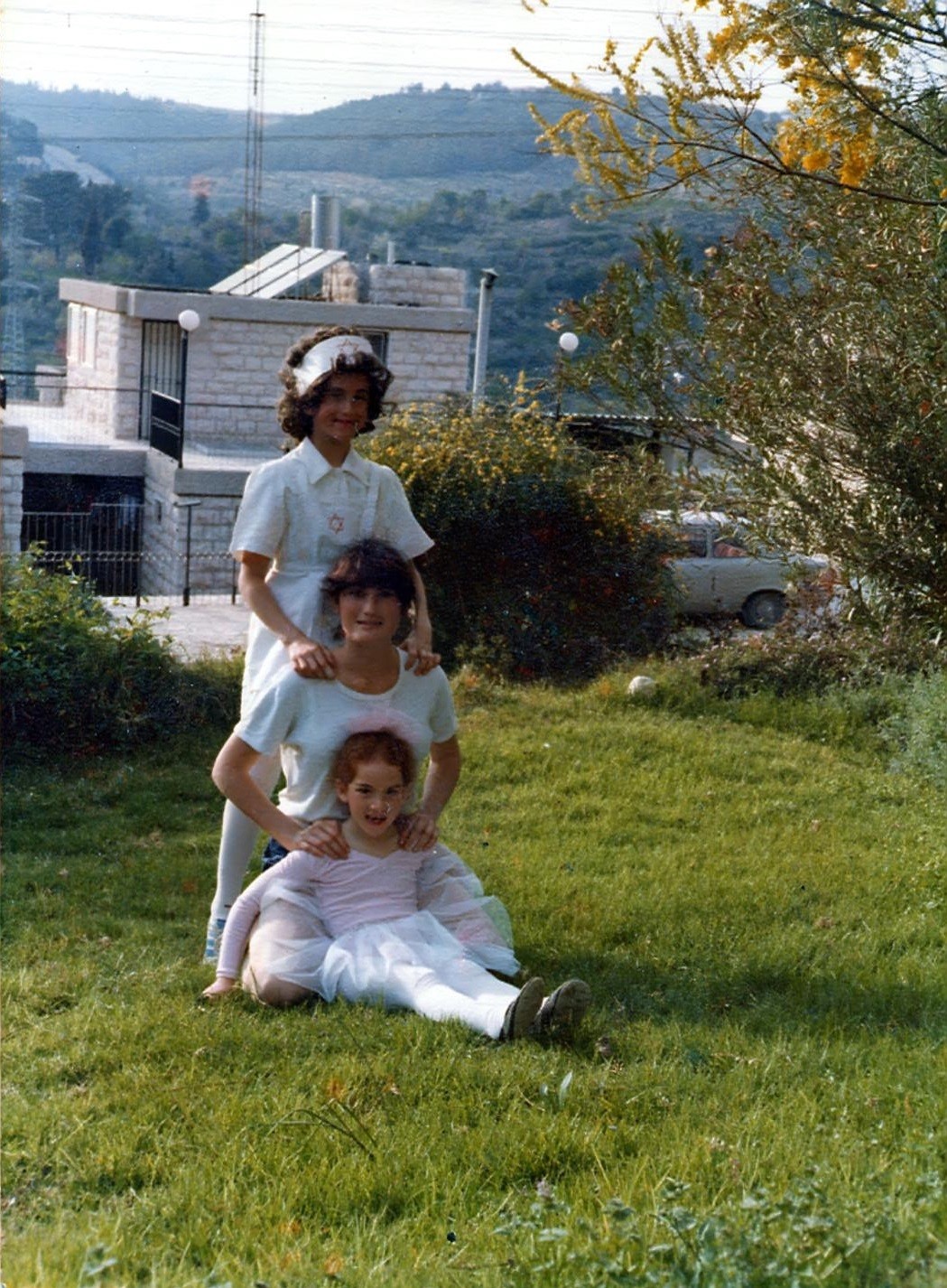
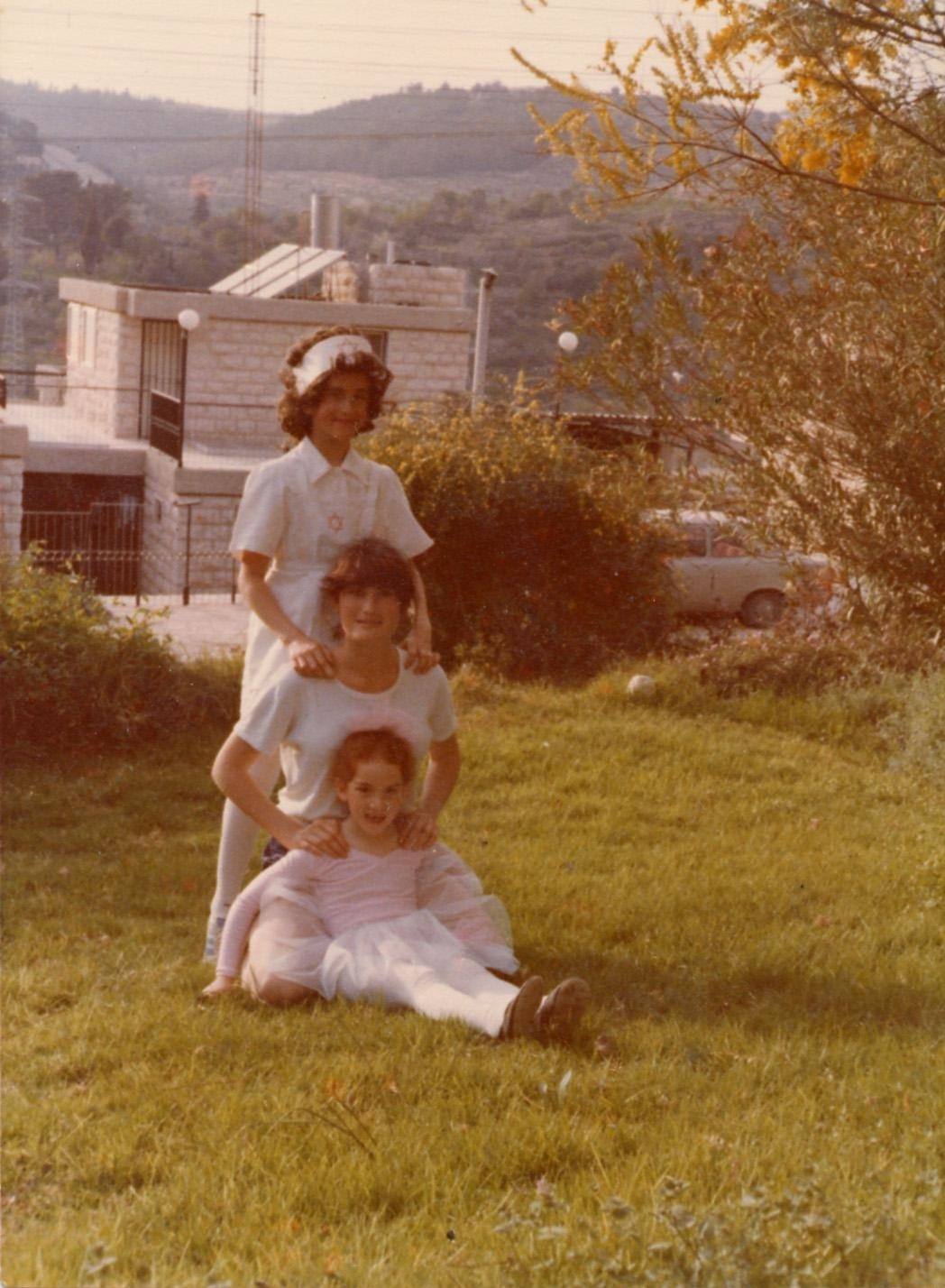
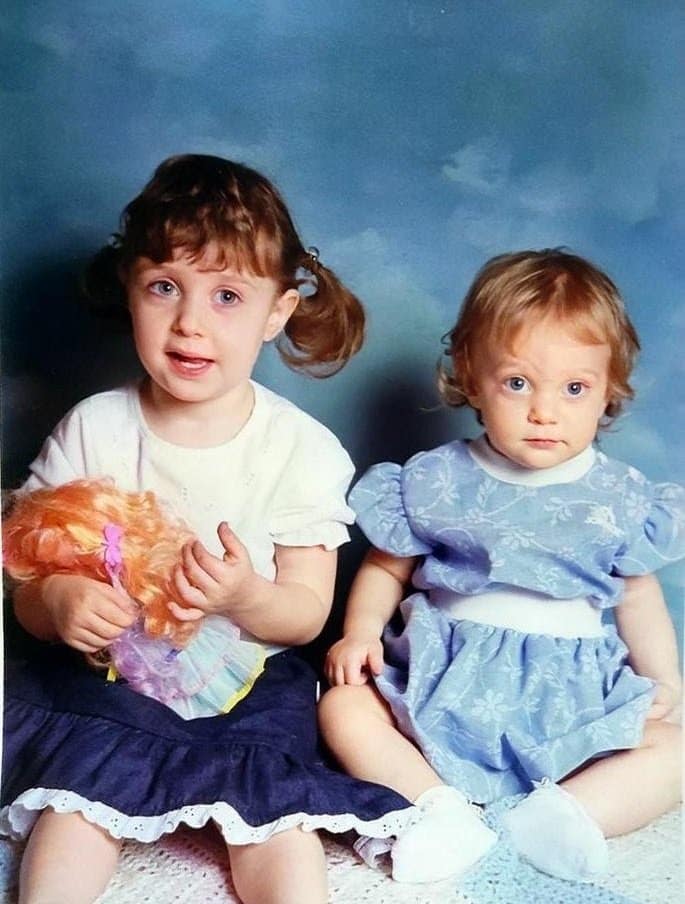
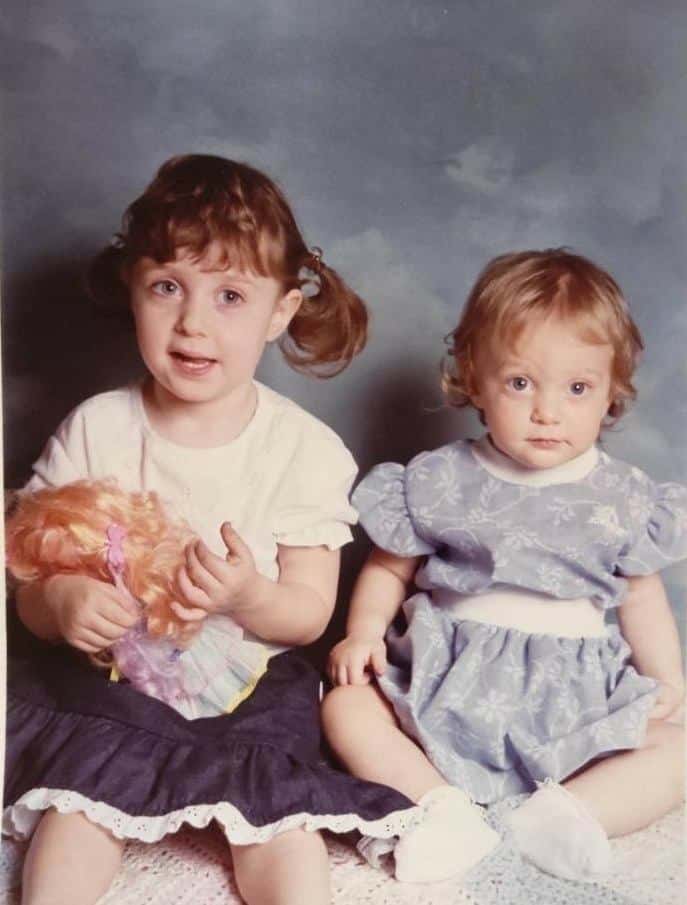
Bilden nedan visar Roberta med sin styvfar på hennes bröllop. Hon säger, ”Jag älskade den mannen. Det här är min absoluta favoritbild på honom, och jag tror att den också är min favoritbild på mig själv. ”Det ser ännu bättre ut med skarpa färger, återställda till originalen! Roberta var extatisk att se fotot återställas i färg: ”Jag vet att det låter konstigt, men de klarare bilderna känns som att de är närmare. Lite mer som att vara där och inte bara ett avlägset minne.”


Bilden nedan är från den dagen Robertas mor och styvfar gifte sig, flera år före hennes eget bröllop. ”Det roliga är att jag tror att det här var de enda två nya kostymerna han hade under hela den tiden jag kände honom. Han var jordbrukare och hade inte mycket nytta av kostymer. Mamma fick honom att köpa dem båda, med 11 års mellanrum😊”


Den här är ytterligare ett fantastiskt foto på Robertas mamma och styvfar.

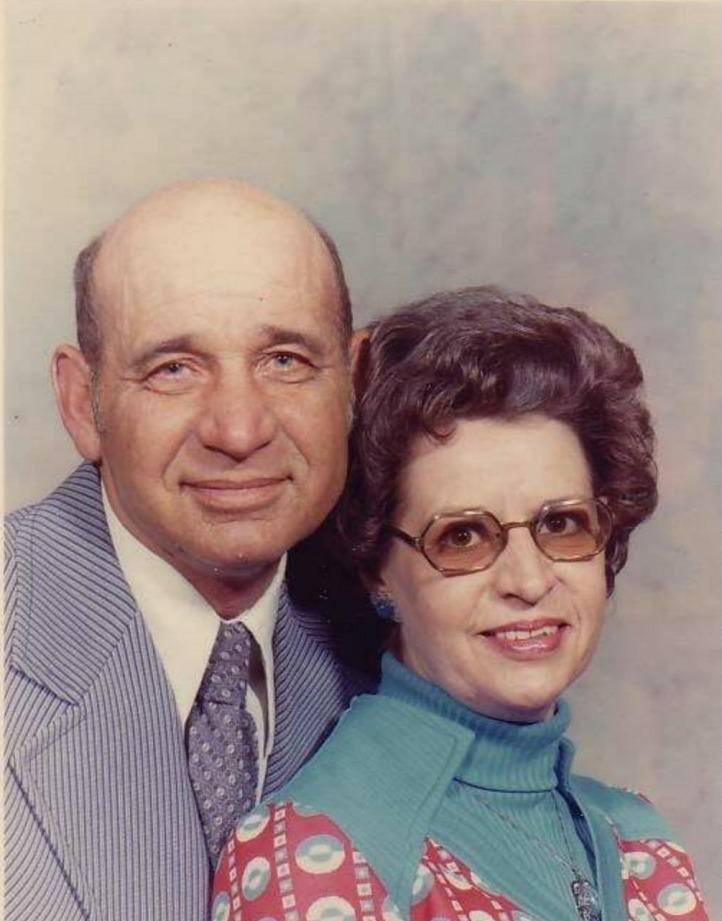
Hur man använder färgåterställning
Besök myheritage.se/incolor för att börja. Om du tidigare har använt MyHeritage In Color™ kommer du att märka att sidan har en ny layout, för att stödja både färgläggning och färgåterställningen.
Klicka på ”Ladda upp foto” för att välja en fil från din dator. Eller dra och släpp ett foto efter eget val på sidan.
Du kommer att bli ombedd att registrera dig på MyHeritage för att återställa färgerna i dina foton. Registrering är gratis. Om du redan har ett MyHeritage-konto och inte är inloggad, välj helt enkelt alternativet ”Logga in” längst ned i popup-fönstret.
När du laddat upp ditt foto kommer MyHeritage att hantera saker automatiskt. Programmet kommer att upptäcka om fotot ursprungligen togs i svartvitt eller i färg. Om fotot är svartvitt färgläggs det; om det är ett färgfoto återställs färgerna. Denna process tar vanligtvis mellan 3 och 10 sekunder, beroende på storlek och detaljnivå på fotot.
Once the color-restored photo is ready, it will be displayed.
Du kan dra skjutreglaget över bilden för att se före- och efter-effekten av att färgerna återställs, eller använda ikonerna högst upp till höger för att enkelt växla mellan de två versionerna.
Det ursprungliga färgfotot som laddades upp sparas automatiskt i ditt fotogalleri. Både originalfärgfotot och den färgåterställda versionen kan hittas under ”Mina foton” på fliken Släktträd. Det färgåterställda fotot läggs inte till i dina album som ett fristående foto. Istället är det ett tillägg på originalfärgfotot så att det kan nås därifrån.
Man kan kombinera kraftfullheten i färgåterställningen och MyHeritage Bildförbättrare för att återställa och förbättra ett foto. Bildförbättraren kommer att göra om suddiga foton till skarpa foton.
Till skillnad från MyHeritage In Color™ och MyHeritage Bildförbättrare lägger vi inte till en symbol i det nedre vänstra hörnet på bilder vars färger har återställts. Detta beror på att algoritmen inte ger sin bästa gissning om vad originalfärgerna kan ha varit under återställningen av foton, och att det inte ändrar upplösningen på fotot. snarare återställer det till originalfotots äkta färger.
Vi uppmuntrar dig att dela dina färgåterställda foton på sociala medier med dina vänner och familj. De kommer säkert att uppskatta att se gamla bilder i ett nytt ljus!
Återställa foton som redan finns på MyHeritage
Om du redan har ett MyHeritage-konto och har byggt ett släktträd kanske du redan har många familjebilder på MyHeritage. Du kan enkelt återställa alla färgbilder som du redan har på MyHeritage.
För att göra det, välj först “Mina foton” på fliken Släktträd för att komma åt dina foton.
Tillgång till dina foton på MyHeritageVälj ett album från listan till vänster, eller stanna på standardalbumet ”Alla medieobjekt.” Klicka sedan på ett färgfoto på skärmen. Om algoritmen har identifierat det som ett färgfoto kommer knappen med färghjulsikonen att visa det nya alternativet ”Återställ färger” istället för ”Färglägga”.
När färgerna har återställts ser du fotot med skjutreglaget i mitten, som du kan dra fram och tillbaka, för att se bilden i färgsåterställning eller se originalbilden.
När som helst i denna process, medan du tittar på ett visst foto, kan du också klicka på ”Förbättra” för att förbättra fotot och sätta det i skarp fokus. Det spelar ingen roll i vilken ordning – du kan förbättra och återställa bilderna i vilken ordning du väljer och det blir samma resultat.
Överst till vänster på fotot ser du några olika åtgärdsikoner:
Nedladdning
Du kan ladda ner antingen originalfotoet, det färgåterställda fotot eller en jämförelse av de två fotona, sida vid sida.
Radera
Du kan radera antingen originalfotoet eller det färgåterställda fotot. När du raderar ett färgåterställt foto förblir originalfärgfotot fortfarande på din familjesida. Om du tar bort originalfotot raderas dock den färgåterställda versionen (om den finns).
Inställningar
Här hittar du inställningarna till färgåterställningen. Du ser att den nuvarande standardmodellen är januari 2021-modellen. Även om vi tror att den här modellen kommer att ge de bästa resultaten, finns det vissa fall där den alternativa modellen ger bättre resultat. Du kan justera alternativen för kontrastförbättring, mättnad och rendering för att finjustera dina resultat.
Dela
Dela ditt färgåterställda foto på Facebook eller Twitter, eller kopiera länken för att dela någon annanstans.
Återställ färger i foton som tidigare har färglagts
Om du tidigare har färglagt ett foto som har tagits i färg (en process som simulerar färgerna och de kan bli fel) kan du fortfarande återställa de ursprungliga färgerna. Ladda bara upp fotot igen till MyHeritage. Om fotot ursprungligen togs i färg får du möjlighet att återställa färgerna.
Alternativt kan du också besöka avsnittet Mina foton på din familjesida, hitta fotot i ditt fotogalleri och klicka på det. Du måste radera den färglagda versionen av fotot genom att klicka på papperskorgen och välja ”Färglagt foto” (eller ”Förbättrat färglagt foto” om fotot också förbättrades). Efter att sidan har laddats om ska knappen ”Återställ färger” visas. Klicka på den för att återställa färgerna på fotot. Detta fungerar bara om originalfotot verkligen är ett färgfoto.
Återställ färger med hjälp av MyHeritage mobilapp
Du kan också återställa foton med den senaste versionen av MyHeritage-mobilapp. Du kan ladda ner den gratis från App Store eller Google Play. Om du redan har appen måste du uppdatera den först för att se till att du använder den senaste versionen.
Besök avsnittet Foton för att se alla dina uppladdade foton.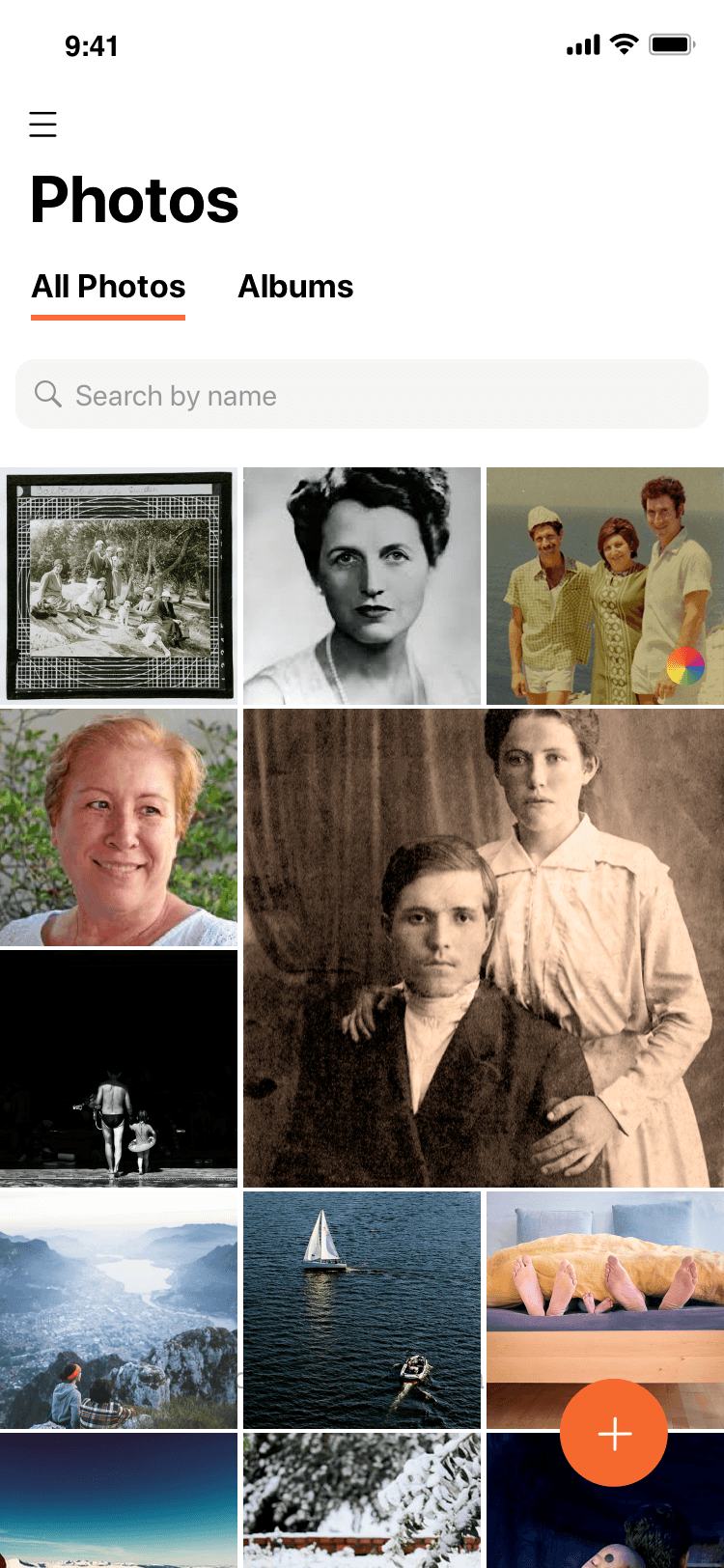
Välj ett blekt färgfoto från ditt galleri och klicka på färgikonen för att återställa färgerna. Med samma ikon kan du färglägga eller återställa färger, beroende på vilket foto du använder.
Processen tar några sekunder. När färgerna har återställts ser du fotot med skjutreglaget nere i mitten, som du kan dra fram och tillbaka för att se hela bilden före eller efter.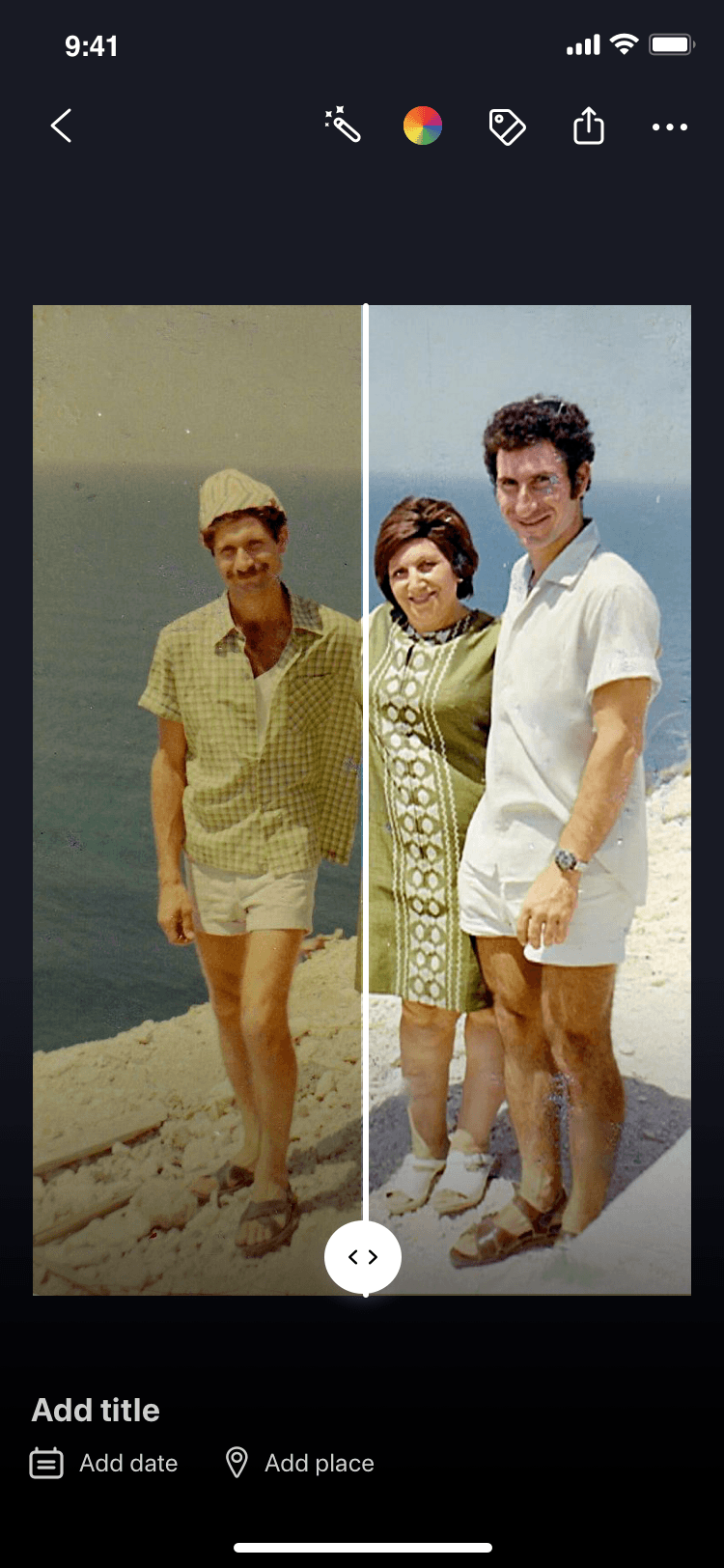
Klicka på ikonen för fler alternativ: tagga fotot, redigera eller visa fotodetaljer, spara originalet, färgåterställt eller jämförelsefotot i biblioteket, eller ta bort originalet eller färgåterställt foto. Om du tar bort originalfotot raderas den färgåterställda versionen också.
Hur mycket kostar det?
Användare som har ett komplett abonnemang med MyHeritage kan återställa färgerna i ett obegränsat antal foton.
Andra användare kan färga upp till 10 foton och återställa färgerna i upp till ytterligare 10 bilder gratis. För att färglägga eller återställa fler bilder krävs ett abonnemang. Icke-abonnenter kommer att se en vattenstämpel av MyHeritage-logotypen längst ned till höger på sina foton, medan abonnenter med ett komplett abonnemang kommer att kunna producera färglagda och färgåterställda foton som är logofria.
Sammanfattning
Färgrestaurering med MyHeritage In Color™ kommer att förändra hur du ser på dina gamla färgfoton. Du kan ha jätteroligt med att återställa färgerna i dina foton, påminnas om gamla tider och dela de förnyade bilderna med dina nära och kära. Sprid gärna ordet om den här fantastiska funktionen så att även andra kan prova. Ha det så kul!